Hogyan kell menteni, törölni és visszaállítani lapok a Google Chrome (google chrome)

W achastuyu saját gondatlanság, tudjuk véletlenül bezárja a böngésző fülön, hogy mi kell még dolgozni. Ezen kívül elég gyakran előfordulnak ilyen helyzetek hibájából egyik vagy másik rendszer meghibásodása. Szerencsére Bezárt lap megnyitása nagyon könnyű, különösen akkor, ha egy népszerű böngészőt ma, Google Chrome (a Google Chrome). Ez a cikk elmagyarázza, hogyan kell visszaállítani lapok a Google Chrome. Szintén ebben az anyagban fogjuk megérteni, hogyan lehet fenntartani, és távolítsa el füleket a böngészőben.
Hogyan lehet visszaállítani a lapot a Google Chrome?
Gondoskodás a felhasználók, a fejlesztők a Google Chrome adtak három módon visszaállítani véletlenül bezárt. Azt fogja mondani, minden, és lehet választani a legmegfelelőbb az Ön számára.
• «forró» billentyűkombináció
„Hot” billentyűkombinációt - nagy asszisztensek tapasztalt felhasználók számára, hogy segítse a feladat elvégzéséhez a lehető leggyorsabban, de tartani egy csomó ilyen kombinációk elég nehéz a fejét. Azonban, ha a probléma a lezáró megfelelő lapokat találkozik gyakran, miért nem emlékszik egy speciális kombinációja visszaállítani őket - «Ctrl + Shift + T». Amikor megnyomja, ezek a gombok megnyitni az utolsó lezárt lapot, ha rákattint őket újra - utolsó előtti, stb
• Menü "Options" Google Chrome
Persze, hogy végezze el a helyreállítási folyamat füleket Google Chrome, és akkor a böngésző beállítások menüben erre:
1. Menj a „Beállítások” menüben böngésző (három vízszintes vonal a jobb felső sarokban a böngésző).
2. Válassza ki a „History”, és a megnyíló ablakban látni fogja a nemrég bezárt lapok.
3. Kattintson a megfelelő, ha a bal egérgombot, és megnyitja!
• Böngésző előzmények
És végül, a harmadik út helyreállítása lapok - a böngésző előzményeit. Ez alkalmas abban az esetben, ha azt szeretnénk, hogy helyreállítsa az lapon zárva, és nem csak ez nem egy pár lépést hátra, és tetszőlegesen hosszú ideig.
Ahhoz, hogy menjen le a történelem:
1. Menj a „Beállítások” menüben böngészőt.
2. Válassza ki a „History”, és kattintsunk a „History” ablak újra
Tipp Ugrás az „Előzmények”, kattintson a „forró” billentyűkombinációt «Ctrl + H»!
Módon visszaállítani füleket a menü „History” jó, ha nem csak a zárt lapok, és még a böngésző.
By the way! Ha nem akarja elveszíteni a megnyitott lapokat, ha újraindítja a böngészőt, menjen a „Beállítások” menüben böngésző, és állítsa a „Mikor kezd nyitni,” a lényeg a „korábban megnyitott lapok.”
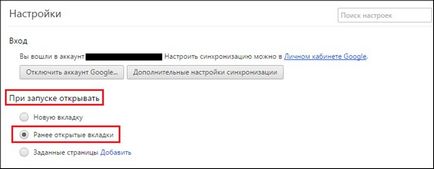
Hogyan kell tartani egy lapot a Google Chrome?
Egy másik gyakori kérdés merül fel, mielőtt internetezők - hogyan kell tartani a lapot annak érdekében, hogy mindig gyors hozzáférést biztosít a kedvenc oldalak. Ehhez a Google Chrome is van néhány lehetőség.
• Mentés HTML-oldal
Ha a tartalom statikus lapok, azaz nem jelenik meg folyamatosan új adatokat, a legmegbízhatóbb, hogy tartsa a számítógép, mint a HTML-oldal, ebben az esetben, akkor férhetnek hozzá akár offline módban. A művelet végrehajtásához, akkor a jobb gombbal bárhol az oldalon az érdeklődés, válassza ki a „Mentés másként ...”, és adja meg a mentés helyét a számítógépen, majd kattintson a „Mentés” [1,2].
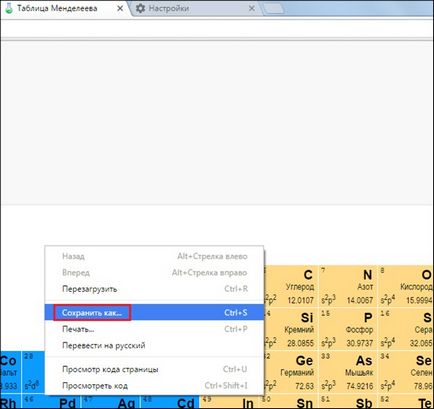
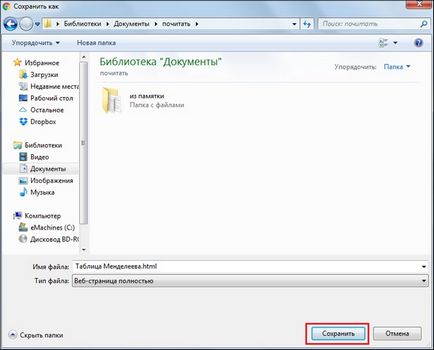
• Mentés fülre
Lap rögzítéséhez:
- Jobb kattintás a lap az érdeklődés, a menüből válassza a „Pin fülön”.
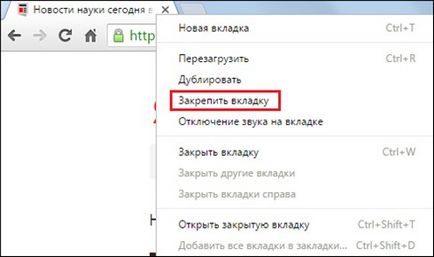
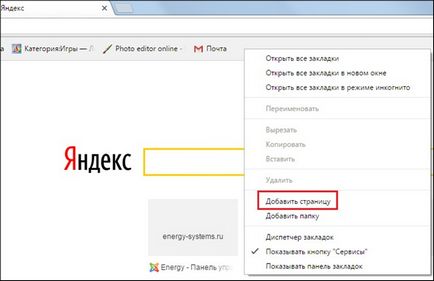
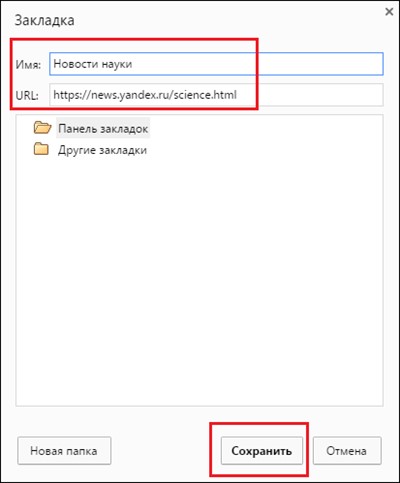
- Nyissa ki egy oldalt a lapon szeretné menteni, kattintson a „Beállítások” menüben böngésző, válassza ki a „Kedvencek”, majd a „Add, hogy ez a lap.”
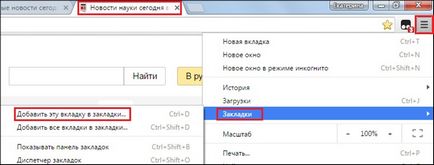
- Nyissa ki egy oldalt a lapon szeretné menteni, kattintson a „forró” kombináció «Ctrl + D», írja be a nevét a könyvjelzőt, majd kattintson a „Befejezés”.

Tipp El is mentheti az összes könyvjelzőt a számítógépen úgy, hogy amikor visszateszi a böngésző, vagy akár a Windows, hogy gyorsan vissza hozzáférést biztosít az összes kiválasztott portálok. Hajtókar ki ezt az eljárást:
1. Menj a „Beállítások” menüben válasszuk a „Kedvencek”, akkor „könyvjelzőkezelőben.”
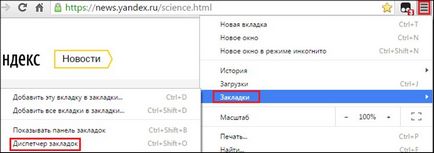
2. A megnyíló ablakban kattintson a „Kezelés”, majd a „Könyvjelzők exportálása HTML-fájlba ...”.
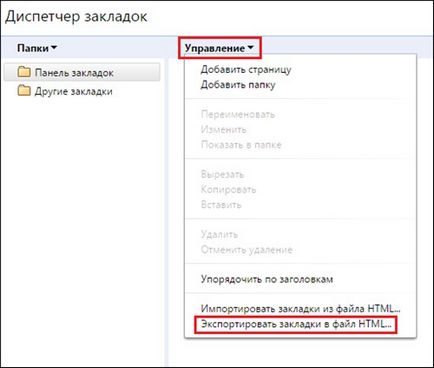
3. A megnyíló ablakban kattintson a „Mentés”, a korábban megadott tárolási helyen.
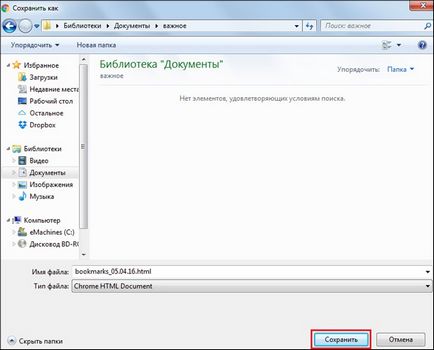
Hogyan lehet eltávolítani a lapot a Google Chrome?
Ahhoz azonban, hogy megoldja ezt a problémát nem nehéz, és lehet kétféleképpen történhet:
• A panel fülek:
1. Nyissa meg a könyvjelző sávon, kattintson jobb gombbal a szükségtelen fülre.
2. Válassza ki a „Törlés” opciót a felugró menüből.
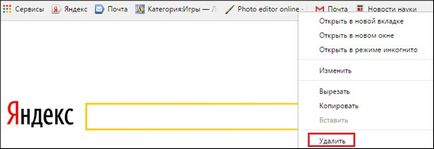
• a „Beállítások” menüben:
1. Menj a „Beállítások” Google Chrome, válassza ki a „Kedvencek”, majd a „könyvjelzőkezelőben.”
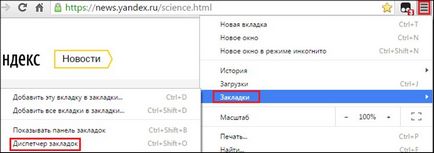
2. Kattintson az egér bal gombjával a felesleges fület a felugró menüben válasszuk a „Törlés” gombra.
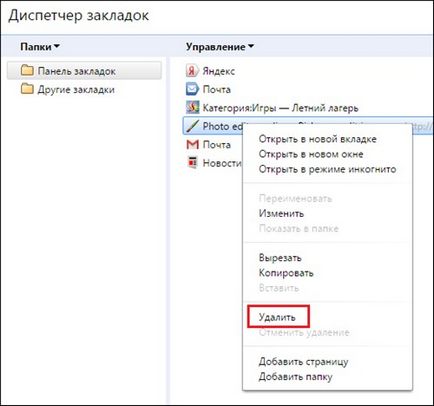
Tipp Ha felesleges lapok nyílnak meg, amikor elindítja a Google Chrome-ot, hogy törölje őket, menj a „Beállítások” Google Chrome [5], olvassa el az „Amikor elkezdi megnyitni” részben, a legvalószínűbb, „pont” beállítása „Set Pages” oszlopban, mivel ezek a a legtöbb oldal kapnak felesleges lap [6]. Ahhoz, hogy távolítsa el őket, kattintson a „Hozzáadás” linkre, és kattintson az X előtt felesleges lapok [7].
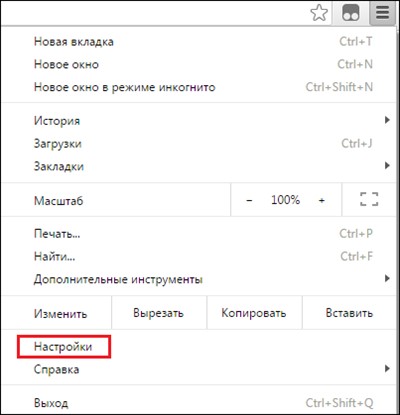
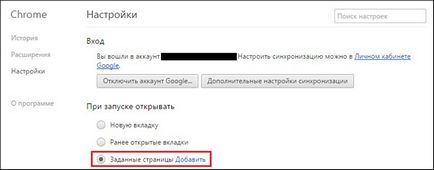
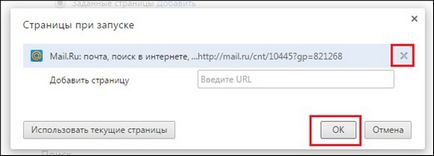
Nos, most már tudod, hogyan kell visszaállítani lapok a Google Chrome, valamint mentéséhez és törléséhez. Ön biztos lehet benne, hogy ellenőrizzék a lapok a böngésző egy pillanat, és a feladat megvalósítható minden felhasználó számára, még egy kezdő!